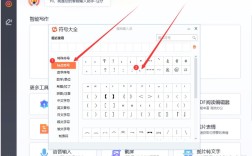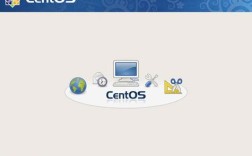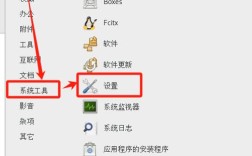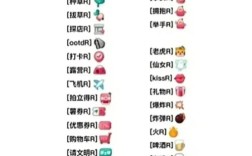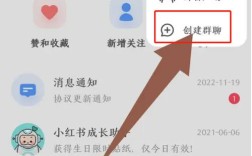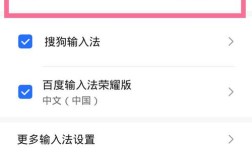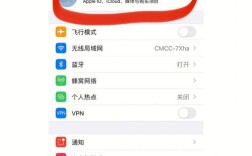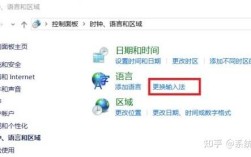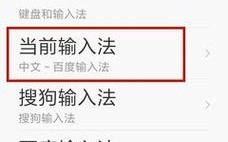输入法隐藏了如何恢复
在日常使用电脑过程中,有时会遇到输入法突然消失或被隐藏的情况,这种情况可能由多种原因引起,包括系统设置、软件冲突或误操作等,为了帮助用户快速恢复输入法,本文将详细介绍几种有效的解决方法,以下是一些方法的具体步骤:
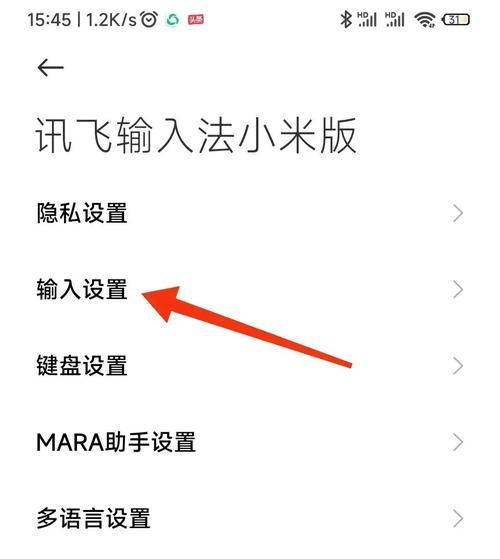
一、检查输入法设置
1、任务栏右下角的输入法图标:点击任务栏右下角的输入法图标,然后选择“设置”选项,进入“时间和语言”设置页面,在左侧菜单中单击“地区和语言”,在右侧的首选语言下查找需要的输入法,确保其已启用,如果没有找到所需的输入法,可以点击“添加语言”并选择相应的输入法进行安装。
2、控制面板中的输入法设置:打开控制面板,依次点击“日期、时间、语言和地区设置”、“语言和地区设置”,再点击“语言”标签,单击“文本服务和输入语言”下的“详细信息”按钮,弹出“文本服务和输入语言”对话框,在“高级”选项卡中,取消选中“关闭高级文字服务”前面的复选框,然后点击“确定”。
3、Win + I快捷键:按下键盘上的Win + I组合键,直接打开Windows设置页面,选择“系统”选项,然后选择“通知和操作”,启用或关闭系统图标中的“输入提示”选项,将其设置为“开”状态。
二、重新启动输入法服务
1、通过任务管理器重启输入法服务:使用快捷键Ctrl + Shift + Esc打开任务管理器,在任务管理器中找到“服务”选项卡,找到与输入法相关的服务(如“Touch Keyboard and Handwriting Panel Service”),右键点击该服务,选择“重启”选项,等待服务重新启动。
2、通过运行命令重启输入法服务:按下Win + R组合键,打开运行对话框,输入services.msc并点击“确定”,打开服务列表,在服务列表中找到“Touch Keyboard and Handwriting Panel Service”,右键点击选择“重启”。
三、重新安装输入法程序
1、卸载现有输入法程序:在控制面板或应用商店中找到已安装的输入法程序,选择卸载。
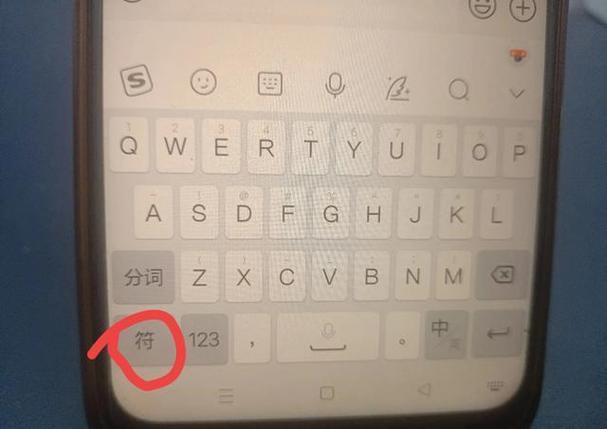
2、下载并安装最新版本的输入法程序:在应用商店或官方网站上下载最新版本的输入法程序,下载完成后,运行安装程序,按照提示完成安装过程。
四、使用快捷键切换输入法
1、Ctrl + 空格键:用于中英文输入法之间的切换。
2、Ctrl + Shift键:可以依次显示系统中安装的输入法。
五、其他注意事项
1、管理员权限:如果以上方法均无效,可以尝试以管理员身份运行相关程序或命令。
2、系统更新:确保操作系统已更新至最新版本,以避免因系统漏洞导致的输入法问题。
3、软件冲突:检查是否有其他软件与输入法存在冲突,必要时卸载或禁用冲突软件。
六、常见问题解答
1、Q: 输入法图标不见了怎么办?
A: 首先检查任务栏是否隐藏了输入法图标,如果隐藏了,可以在任务栏空白处右击,选择“工具栏”“语言栏”来显示输入法图标,如果仍然不显示,可以尝试上述提到的其他方法。
2、Q: 输入法无法切换怎么办?
A: 如果输入法无法切换,可以尝试使用快捷键Ctrl + 空格键或Ctrl + Shift键进行切换,如果快捷键无效,可以检查输入法设置是否正确,或尝试重新启动输入法服务。
当输入法被隐藏时,可以通过检查输入法设置、重启输入法服务、重新安装输入法程序等多种方法进行恢复,如果以上方法均无效,建议联系专业技术支持人员寻求帮助,也要注意保持操作系统的更新和维护,避免类似问题的再次发生。